360安全浏览器开启状态栏的方法
时间:2023-07-27 14:46:13作者:极光下载站人气:0
360安全浏览器是一款十分强大的浏览器,我们通过该浏览器进行浏览网页是很安全的,当你通过该浏览器进入青少年模式的时候,那么我们就需要将360安全浏览器中的状态栏打开才能进入,但是很多小伙伴并不知道在哪里打开状态栏,我们进入到360安全浏览器中之后,我们需要在该浏览器的设置窗口中的界面设置下进行设置即可,我们可以直接将状态栏点击启用,之后我们浏览器底部就会显示出一排状态栏工具,下方是关于如何使用360安全浏览器打开状态栏的具体操作方法,如果你需要的情况下可以看看方法教程,希望对大家有所帮助。
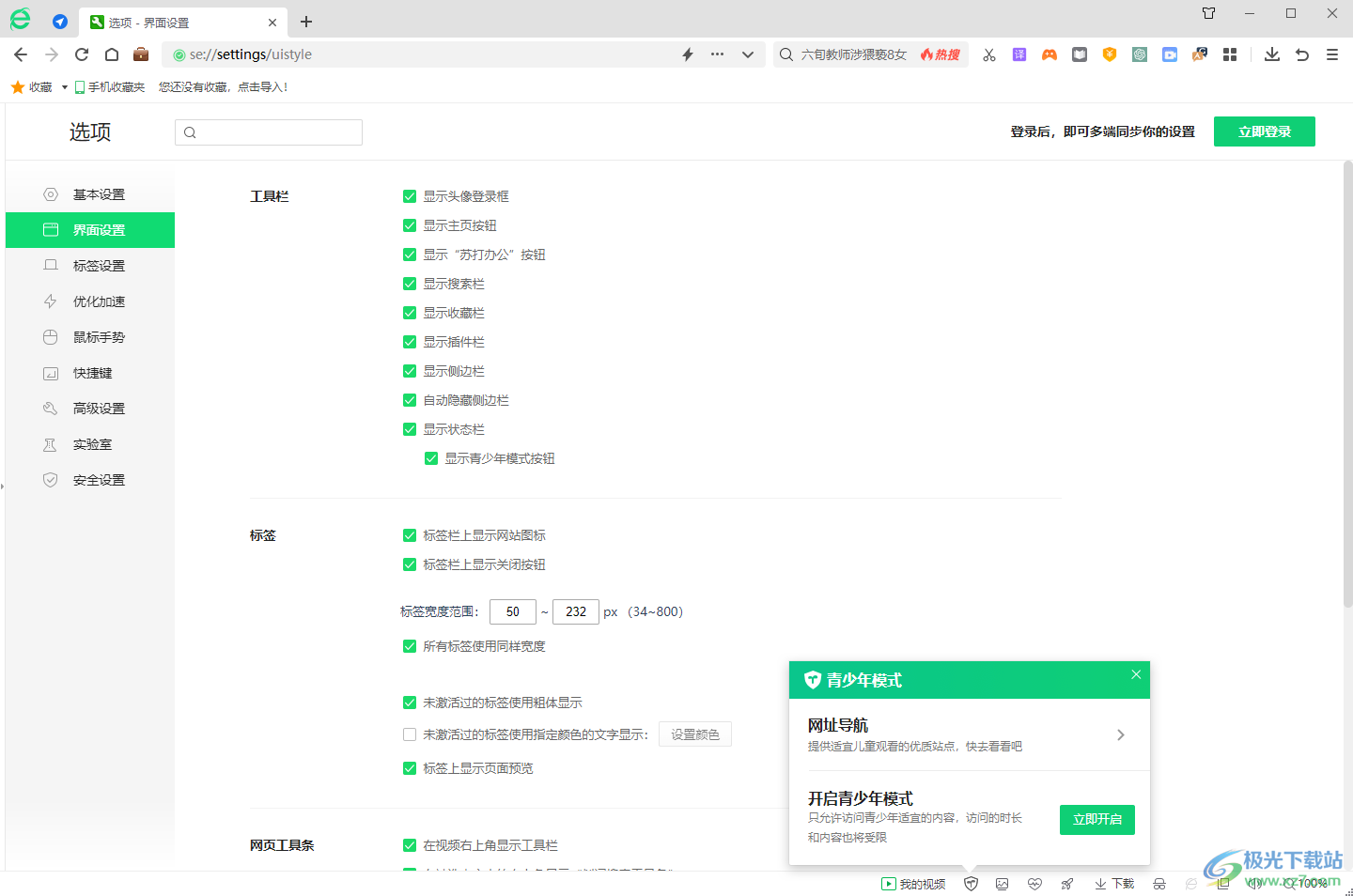
方法步骤
1.首先,我们需要进入到360安全浏览器中,将右上角的【三】图标点击打开。
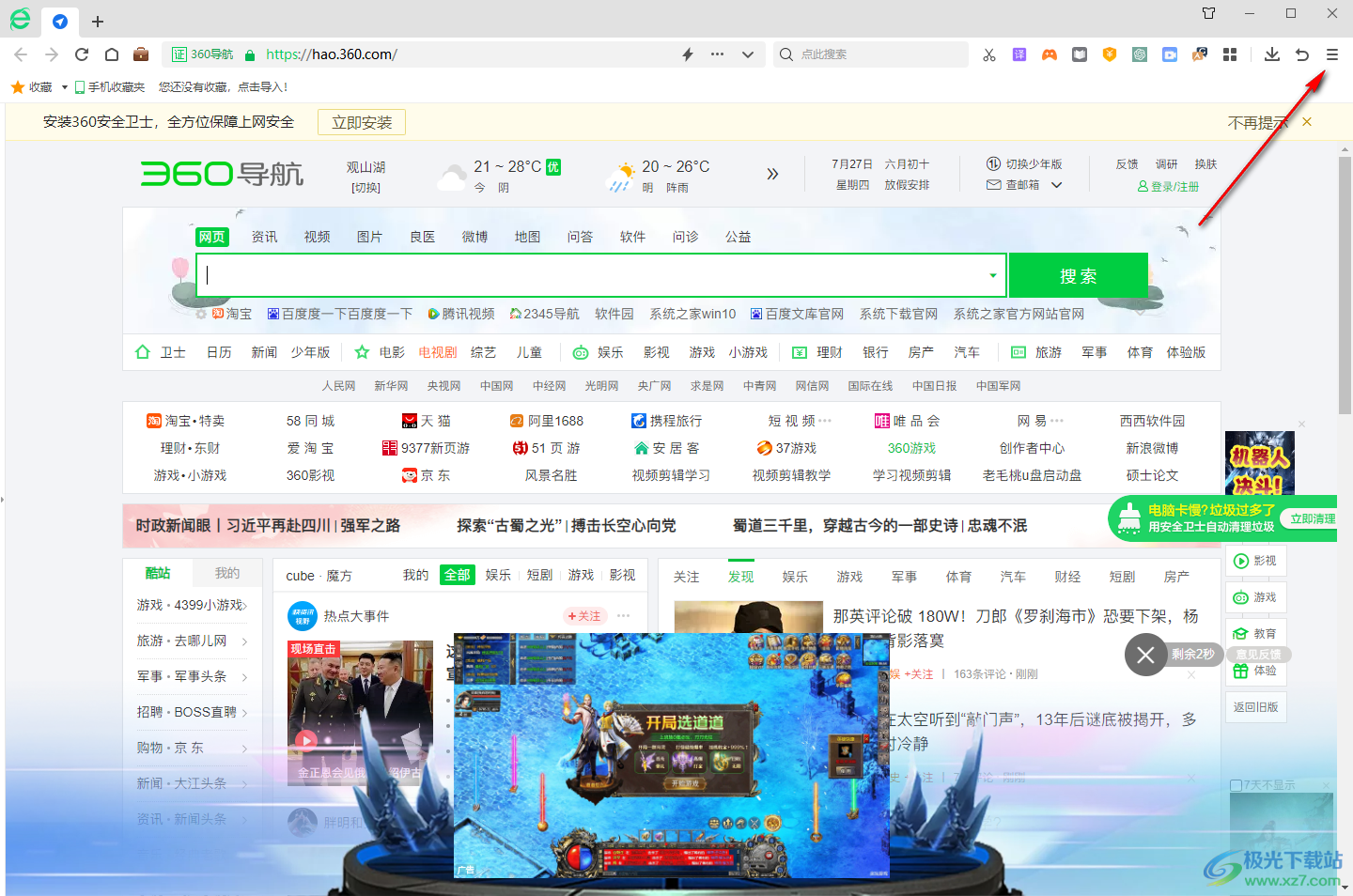
2.在打开的下拉窗口中,我们就需要找到【设置】选项,然后点击该选项进入即可。
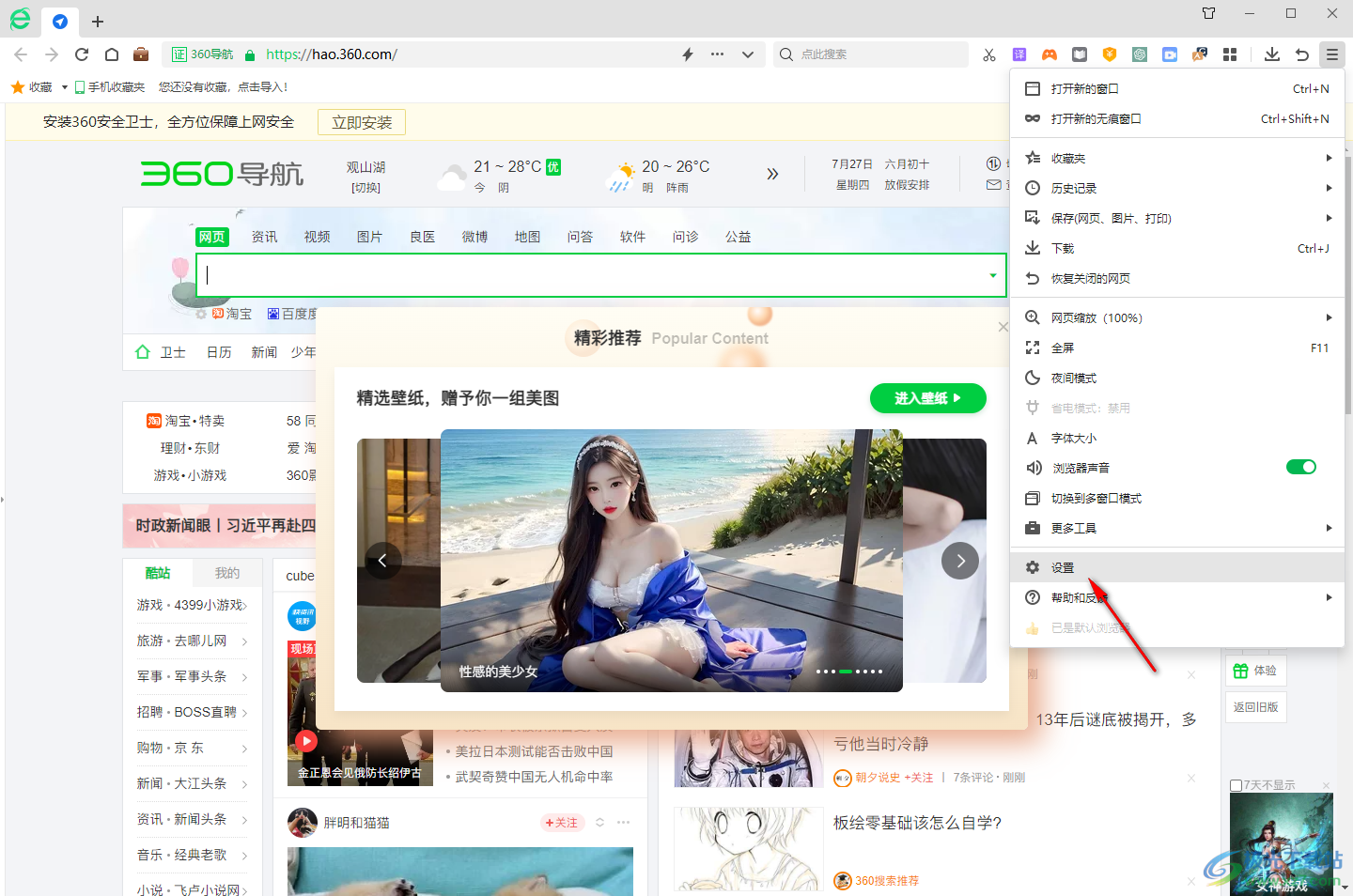
3.进入到页面中之后,将左侧的【界面设置】选项卡点击一下,在界面设置的功能页面下进行相关的设置。
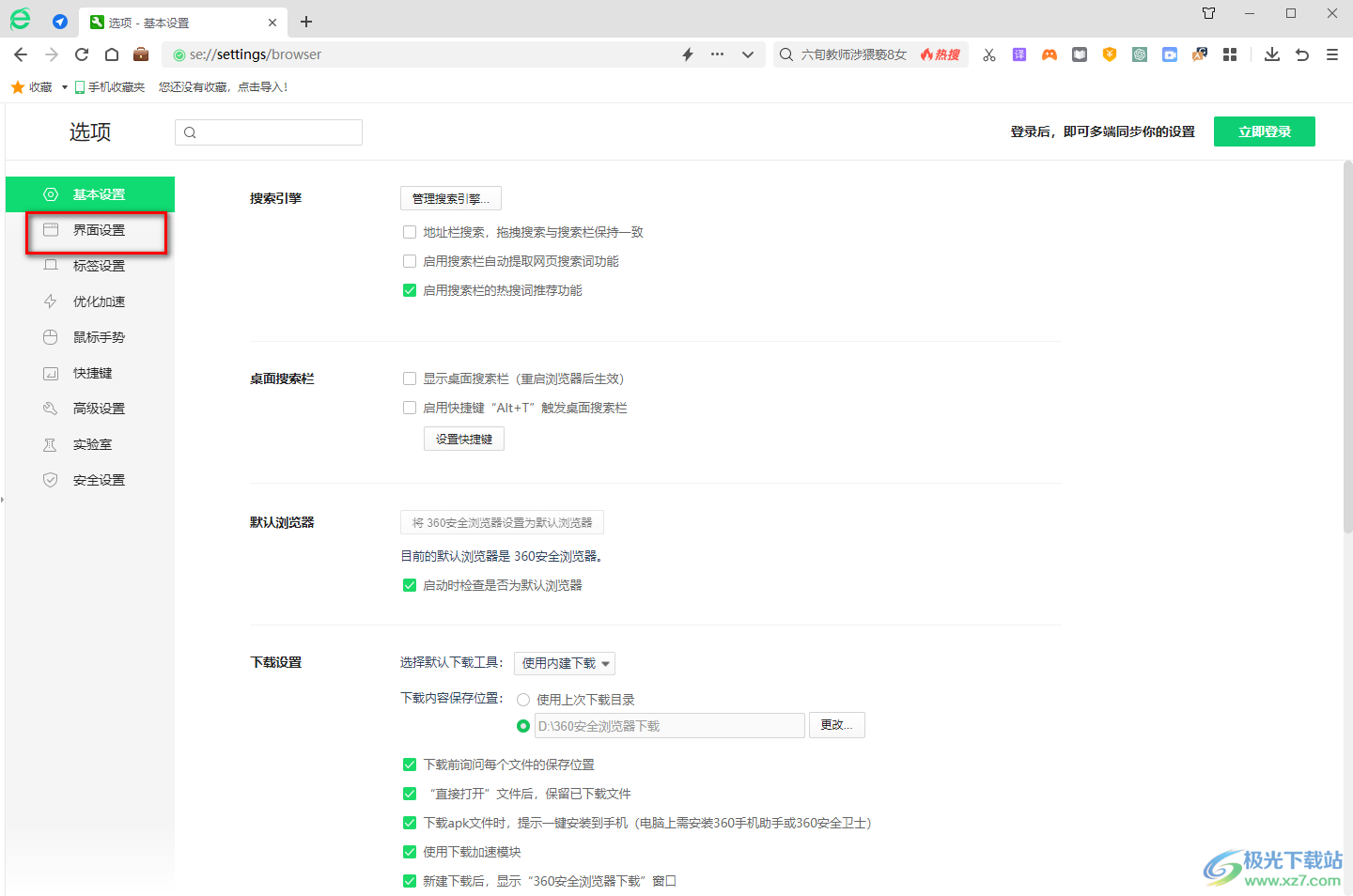
4.在右侧页面中的工具栏中即可查看到【显示状态栏】选项,直接将【显示状态栏】选项勾选上即可。
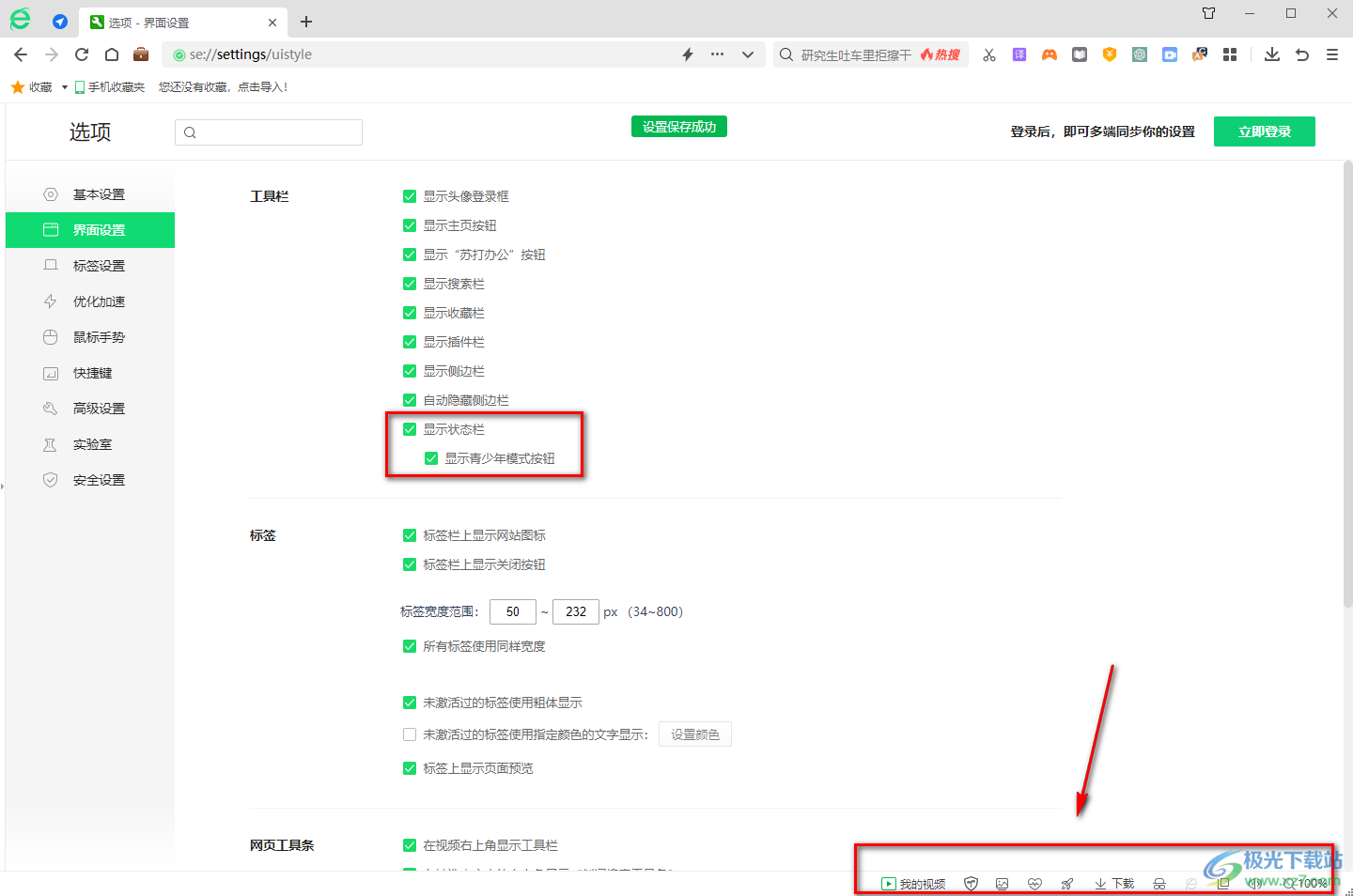
5.勾选上之后,在页面底部的位置就会显示出一些功能图标,我们可以在该工具栏中开启青少年模式,也可以点击图片图标或者是下载图标等。
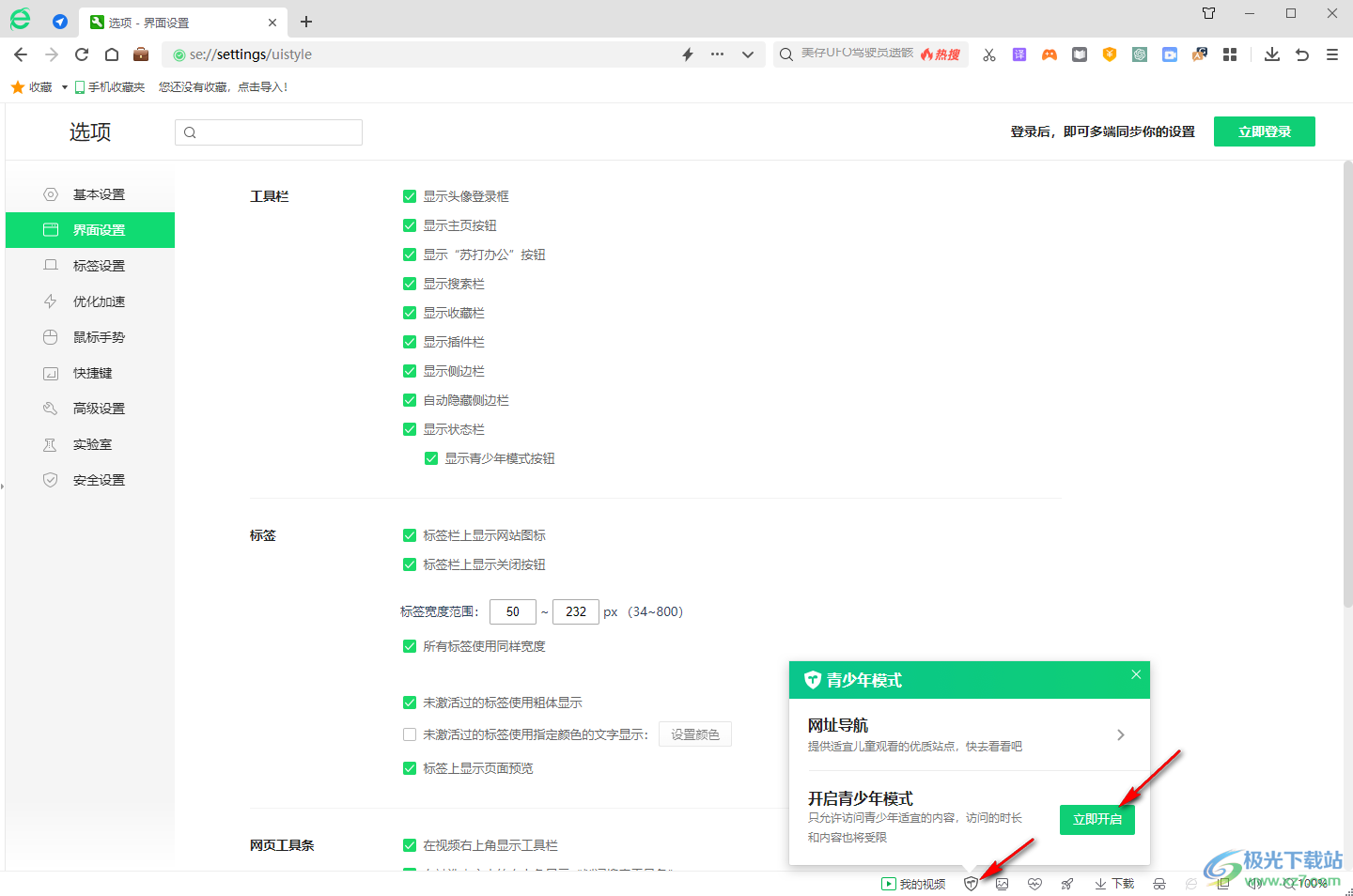
以上就是关于如何使用360安全浏览器打开状态栏的具体操作方法,我们将状态栏打开之后,可以在页面底部的位置查看到一些常用的工具图标,可以通过这些图标进入到相应的操作界面中,感兴趣的话可以操作试试。

大小:106 MB版本:v14.2.1058.0 最新版环境:WinAll, WinXP, Win7, Win10
- 进入下载

网友评论